温馨提示:这篇文章已超过506天没有更新,请注意相关的内容是否还可用!
摘要:云服务器开启CPU虚拟化功能,需先确认服务器支持虚拟化技术。在服务器管理界面找到CPU虚拟化选项,并启用它。具体步骤可能因不同的云服务商和服务器型号而异,建议参考相应云服务商的官方文档或联系技术支持获取详细指导。开启CPU虚拟化能提升云服务器的性能,实现更高效的资源利用。
确认您的CPU是否支持虚拟化技术,您可以在CPU厂商的官方网站上查看相关信息,或者使用第三方工具如CPUZ来检测。

进入计算机的BIOS设置界面,在计算机启动时按下相应的键(如Delete键、F2键等)即可进入BIOS设置界面。
开启CPU虚拟化技术的步骤如下:
1、确认计算机型号和CPUBIOS的型号,因为过老的计算机可能不支持虚拟化技术。
2、在BIOS中,找到“Security”或“Configuration”选项,选择“Virtualization”或“Intel Virtual Technology”。
3、回车后,将其值设置成“Enabled”。
4、保存设置并重新启动计算机。
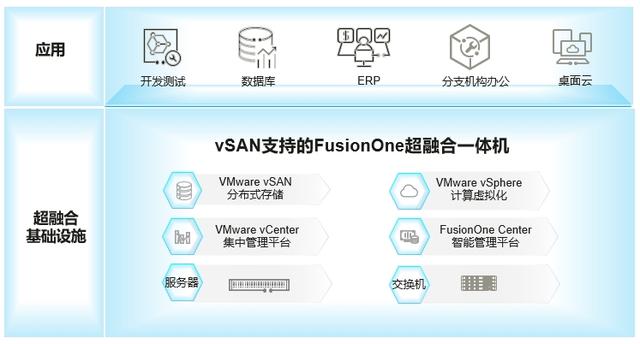
不同品牌和型号的计算机设置界面可能会有所不同,具体情况请参考相应的说明书或相关资料,值得注意的是,某些CPU或BIOS版本可能不支持虚拟化技术。
开启虚拟化技术后,您可以在计算机上创建虚拟机,以运行多个操作系统或应用程序,从而提高系统资源利用率和效率,但请确保在进行任何BIOS设置更改之前,了解相关风险并谨慎操作。
对于云服务器用户,开启CPU虚拟化功能通常是在服务器管理界面进行的,而不是在BIOS中,具体操作取决于您使用的云服务平台和服务器型号,建议查阅相关云服务平台的使用手册或联系客服获取详细指导。
希望这些修正和补充内容能够帮助您更好地了解如何在BIOS中开启CPU虚拟化技术,如有更多问题,欢迎继续提问。






还没有评论,来说两句吧...